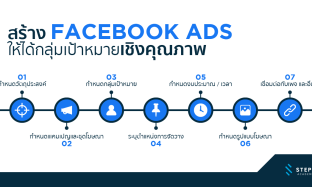7 ขั้นตอน สร้าง Facebook Ads ให้ได้กลุ่มเป้าหมายเชิงคุณภาพ (ด้วยเครื่องมือ Facebook Ads Manager)
7 ขั้นตอน สร้าง Facebook Ads ให้ได้กลุ่มเป้าหมายเชิงคุณภาพ (ด้วยเครื่องมือ Facebook Ads Manager)
Facebook Ads คือการซื้อโฆษณาบนช่องทาง Facebook เพื่อทำการตลาดให้กับสินค้าและบริการ โดยเราสามารถกำหนดกลุ่มเป้าหมายได้อย่างละเอียด ไม่ว่าจะด้วยเรื่องของอายุ, เพศ, ประเทศ, ความสนใจ ฯลฯ ซึ่งทำให้เข้าถึงลูกค้าได้แม่นยำขึ้น
Facebook Ads Manager : เครื่องมือสำคัญในการจัดการโฆษณา

ภาพจาก: https://buzzsumo.com/
ที่มา Facebook
Facebook Ads Manager คือเครื่องมือที่สำคัญในการยิงโฆษณา Facebook Ads ที่เหมาะสำหรับทุกธุรกิจ โดยเครื่องมือนี้เปิดโอกาสให้เราสามารถ สร้าง ปรับแต่ง จัดการ และวิเคราะห์ผลลัพธ์การยิงโฆษณา Facebook Ads ได้ภายในที่เดียว และนอกจากนี้ Facebook Ads Manager สามารถใช้รวมกับบัญชีโฆษณาหลายอันได้อีกด้วย โดย Facebook Ads Manager จะมีองค์ประกอบหลัก ๆ 4 หมวดดังนี้
Account Overview ภาพรวมบัญชีโฆษณา
มีหน้าที่สรุปสิ่งสำคัญต่าง ๆ ที่เกิดขึ้นกับบัญชีโฆษณา Facebook Ads นั้น ๆ ในหน้าเดียว เช่น จำนวนการเข้าถึงของโฆษณา หรือ ราคาที่เราจ่ายไปทั้งหมด เป็นต้น
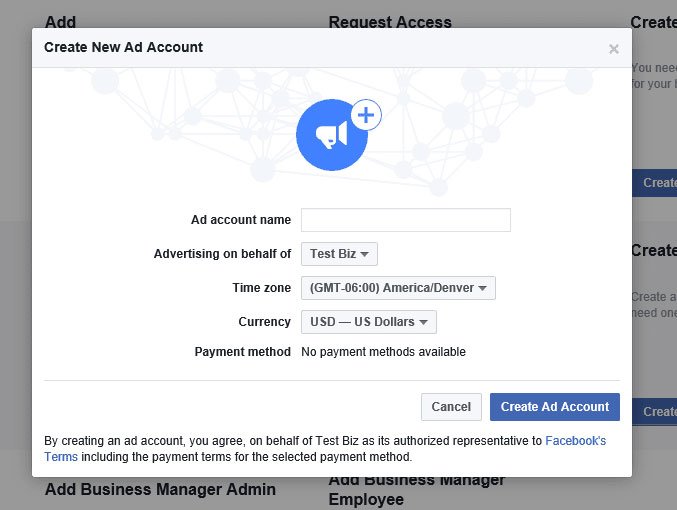
ที่มา Adespresso
ทั้งนี้สำหรับการสร้างบัญชีโฆษณาสามารถสร้างได้ใน Facebook Business Manager โดยการสมัครเราจะต้องกรอกข้อมูลต่าง ๆ อย่าง ชื่อบัญชี โซนเวลา และ สกุลเงินที่จะใช้
Campaign แคมเปญ
เราสามารถดูผลลัพธ์ และ จัดการแคมเปญโฆษณา Facebook Ads ต่าง ๆ ได้ในหน้า Campaign ของ Facebook Ads Manager เช่น
- Create Campaign : สร้างแคมเปญโฆษณา Facebook Ads ใหม่
- Duplicate Existing Campaign : สร้างแคมเปญโฆษณา Facebook Ads ซ้ำ
- Edit : ปรับแต่ง และ อัปเดตแคมเปญต่าง ๆ เช่น ลิมิตการจ่ายเงินสำหรับ Facebook Ads เป็นต้น
- Insight : ดูข้อมูลเชิงลึกเกี่ยวกับแคมเปญ Facebook Ads นั้น ๆ
- Export and Share : เราสามารถดึงข้อมูลแคมเปญ Facebook Ads ออกมาเป็น Excel ได้
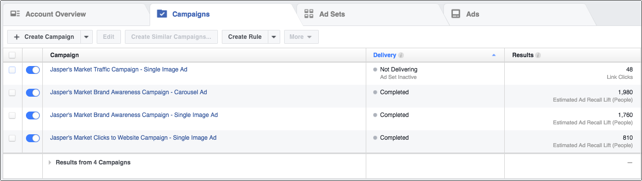
หน้า campaign ใน Facebook Ads Manager
ที่มา Facebook
Ad Sets ชุดโฆษณา
เราสามารถดูผลลัพธ์ และ จัดการชุดโฆษณา Facebook Ads ต่าง ๆ ได้ในหน้า Ad Sets ของ Facebook Ads Manager ซึ่งจะตัวเลือกจะคล้ายกันกับหน้า Campaign
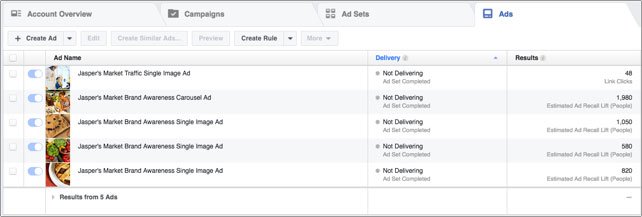
หน้า Ads ใน Facebook Ads Manager
ที่มา Facebook
ขั้นตอนที่ 1 : กำหนดวัตถุประสงค์ Facebook Ads
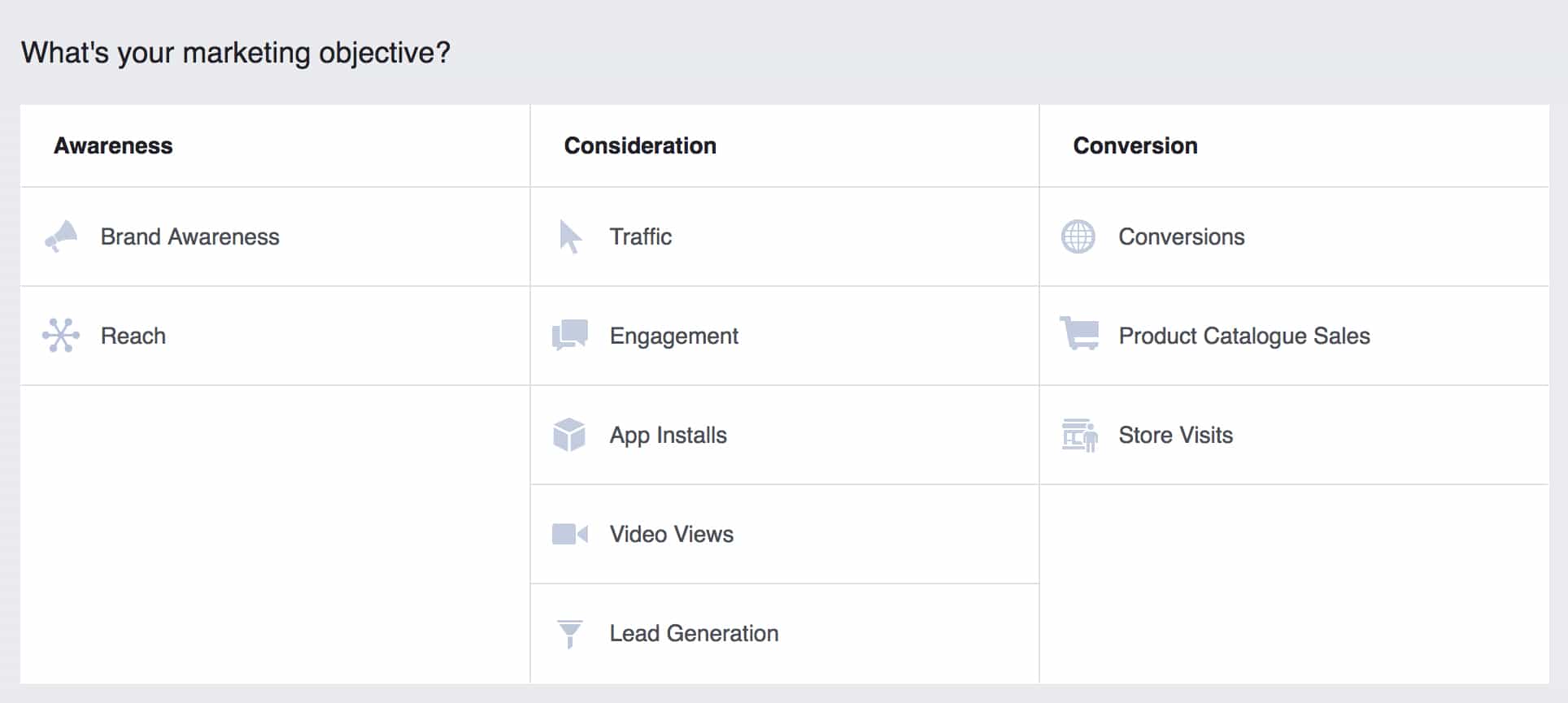
โดยวัตุประสงค์ของ Facebook Ads ที่มีใน Facebook Ads Manager แบ่งเป็น 3 หัวข้อหลัก ได้แก่
Awareness
- Brand Awareness : สร้างการรับรู้แบรนด์ เพื่อเข้าถึงคนที่มีแนวโน้มว่าจะสนใจโฆษณา Facebook Ads ของคุณเพื่อเพิ่มการรับรู้แบรนด์ที่มากขึ้น
- Reach :เน้นการแสดงโฆษณา Facebook Ads ให้ผู้คนได้มากที่สุด
Consideration
- Traffic : เพิ่มจำนวนผู้เข้าชมเว็บปลายทางทั้งในและนอก Facebook
- Engagement : เพิ่มจำนวนคนที่จะเห็นและเกิดการมีส่วนร่วมกับโพสต์หรือเพจของคุณ เช่น การแสดงความคิดเห็น การแชร์ การกดถูกใจ เป็นต้น
- App Installs : เชิญชวนให้คนติดตั้ง หรือ ซื้อแอปฯ ของคุณ
- Video Views : เพิ่มจำนวนการรับชมวิดีโอ เพื่อเพิ่มการรับรู้เกี่ยวกับแบรนด์ของคุณ
- Lead Generation : การสร้างลูกค้าเป้าหมาย และเก็บข้อมูลลูกค้าเป้าหมายที่สนใจธุรกิจของคุณ
Conversion
- Conversions : ทำให้เกิดการดำเนินการที่มีมูลค่า บนเว็บไซต์หรือแอปฯ ของคุณ เช่น เพิ่มข้อมูลการชำระเงินหรือซื้อสินค้า
- Product Catalogue Sales : สร้างโฆษณาที่แสดงสินค้าจากแค็ตตาล็อกสินค้า
- Store Visits : แสดงตำแหน่งที่ตั้งของร้าน เพื่อโปรโมทธุรกิจกับคนที่อยู่ใกล้เคียง
ขั้นตอนที่ 2 : กำหนดเแคมเปญและชุดโฆษณา
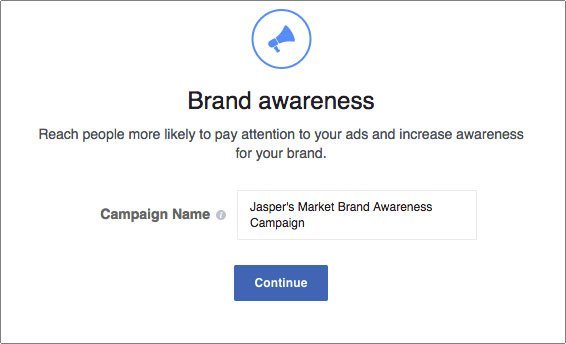
การสร้างแคมเปญโฆษณา Facebook Ads ใน Facebook Ads Manager
ที่มา Facebook
ขั้นตอนนี้คือการกำหนดชื่อของแคมเปญโฆษณา Facebook Ads ที่เรากำลังสร้าง ตามด้วยการตั้งชื่อชุดโฆษณา Facebook Ads ที่เราจะทำ

การสร้างชุดโฆษณา Facebook Ads ใน Facebook Ads Manager
ขั้นตอนที่ 3 : กำหนดกลุ่มเป้าหมาย
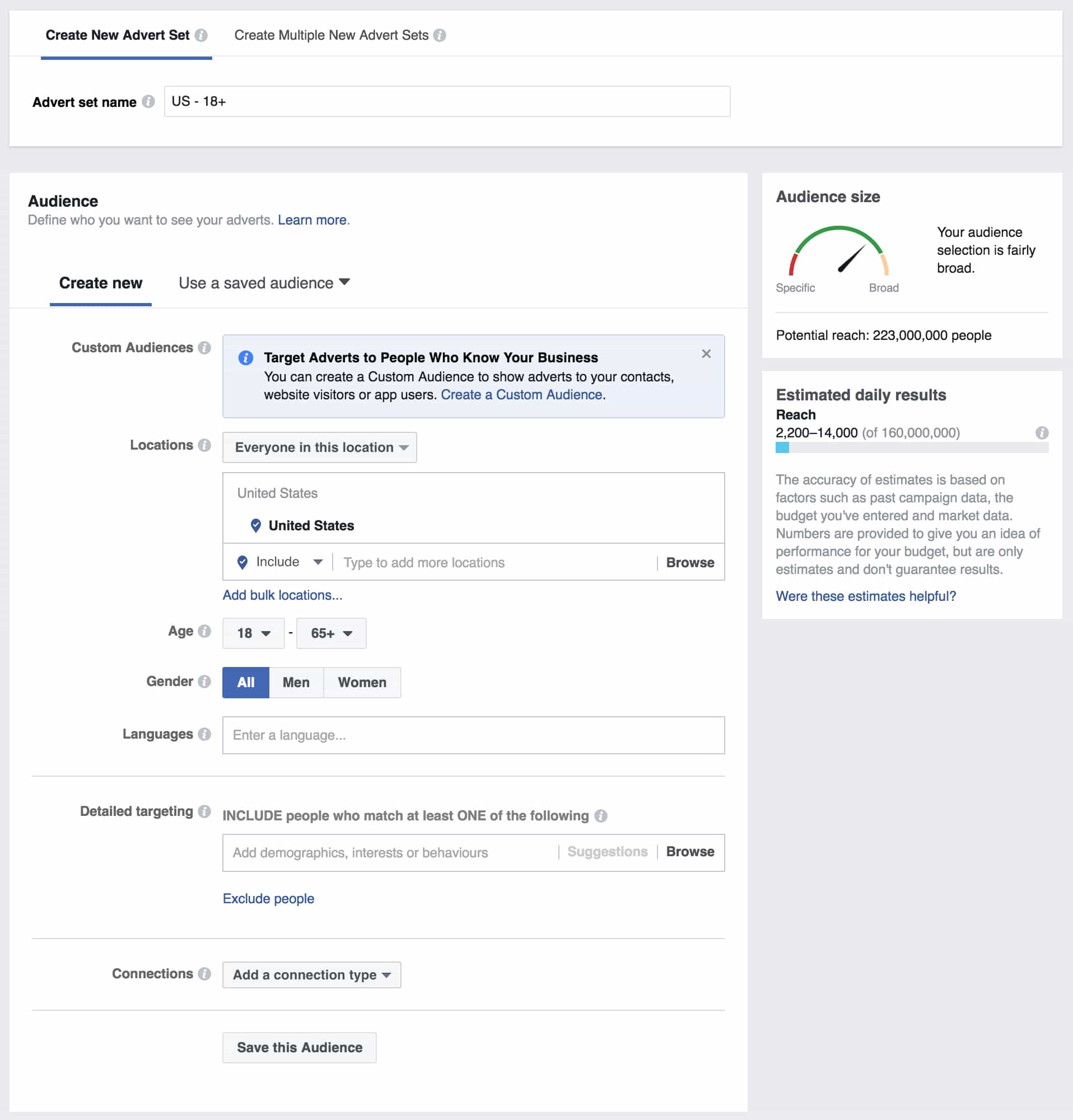
Locations
กำหนดขอบเขตพื้นที่ของกลุ่มเป้าหมายของคุณ โดยสามารถเลือกได้หลากหลายขึ้นอยู่กับความเหมาะสม และยังมีตัวเลือกเพิ่มเติมเพื่อความแม่นยำในการเลือก Locations ซึ่งสามารถเลือกได้ดังนี้
- Everyone in this location : ทุกคนในตำแหน่งที่ตั้งนี้
- People who live in this location : ผู้ที่อาศัยอยู่ในตำแหน่งที่ตั้ง
- People recently in this location : ผู้ที่อยู่ในตำแหน่งที่ตั้งนี้เมื่อไม่นานมานี้
- People traveling in this location : ผู้ที่กำลังเดินทางมาในตำแหน่งที่ตั้งนี้ แต่ที่อยู่อาศัยห่างออกไปเกิน 200 km
นอกจากนี้ยังสามารถกำหนดเพิ่มเติมได้อีกว่าต้องการแสดงโฆษณาในพื้นที่ใดที่เป็นพื้นที่ของกลุ่มเป้าหมาย หรือไม่ต้องการแสดงโฆษณาในพื้นที่ใด
Include : แสดงโฆษณา ให้คนในพื้นที่ๆเลือกไว้
Exclude : ไม่แสดงโฆษณา ให้คนในพื้นที่ๆเลือกไว้
Age อายุ
กำหนดช่วงอายุของกลุ่มเป้าหมายที่เราต้องการ
Gender เพศ
กำหนดเพศของกลุ่มเป้าหมาย สามารถเลือกได้ว่าทั้งหมด เฉพาะผู้ชายหรือผู้หญิง อย่างใดอย่างหนึ่ง
Languages ภาษา
ภาษาที่กลุ่มเป้าหมายใช้
Detailed Targeting ข้อมูลเชิงลึก
การกำหนดกลุ่มเป้าหมายแบบละเอียด
- Demographic (ข้อมูลประชากรศาสตร์) : การศึกษา, ช่วงอายุ, ความสัมพันธ์, สถานะครอบครัว เป็นต้น
- Interests (ความสนใจ) : ธุรกิจ, ความบันเทิง, งานอดิเรก, กิจกรรมยามว่าง, กีฬา, เทคโนโลยี เป็นต้น
- Behaviors (พฤติกรรม) : จำแนกประเภทผู้บริโถค, กิจกรรมดิจิทัล, การใช้มือถือ, พฤติกรรมการซื้อ เป็นต้น
สามารถกำหนดเพิ่มเติมได้ว่าต้องการแสดงโฆษณาหรือไม่แสดงโฆษณาให้กลุ่มเป้าหมายที่มีคุณสมบัติใด
Include : แสดงโฆษณา ให้กลุ่มเป้าหมายที่เลือกไว้
Exclude : ไม่แสดงโฆษณา ให้กลุ่มเป้าเป้าหมายที่เลือกไว้
Connections การมีส่วนร่วมกับเพจ
การกำหนดให้โฆษณาเชื่อมต่อกับเพจ แอป หรือกิจกรรม Facebook Pages
- People who like your Page : คนที่ถูกใจเพจคุณ
- Friends of people who like Page : เพื่อนของผู้ที่ถูกใจเพจของคุณ
- Exclude people who like your Page : ไม่รวมผู้ที่ถูกใจเพจของคุณ
Apps
- People who used your app : ผู้เคยใช้แอปของคุณ
- Friends of people who like your app : เพื่อนของผู้ที่เคยใช้แอปของคุณ
- Exclude people who like your app : ไม่รวมผู้ที่เคยใช้แอปของคุณ
Events
- People who responded to your event : ผู้ที่ตอบรับงานกิจกรรมของคุณ
- Exclude people who already respond to your event : ไม่รวมผู้ที่ตอบรับงานกิจกรรมของคุณ
ขั้นตอนที่ 4 :ระบุตำแหน่งการจัดวางโฆษณา Facebook Ads
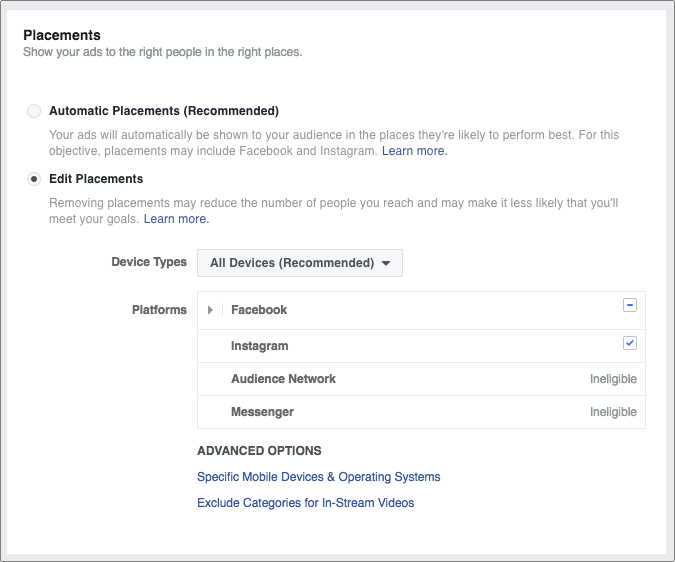
การตั้งค่าการจัดวางโฆษณา Facebook Ads ใน Facebook Ads Manager
ที่มา Facebook
Placement
- Automatic placements : ตำแหน่งการจัดวางอัตโนมัติ : โฆษณาจะแสดงโดยอัตโนมัติในตำแหน่งต่างๆ ที่มีแนวโน้มว่าจะมีประสิทธิภาพสูงสุด บน Feed Facebook, คอลัมภ์ด้านขวาของ Facebook, Instagram, Audience Network
- Edit placements : แก้ไขตำแหน่งการจัดวาง : สามารถกำหนดตำแหน่งการจัดวางได้อย่างละเอียด โดยสามารถเลือกประเภทอุปกรณ์ที่ต้องการให้แสดงโฆษณาว่าจะเป็นบนอุปกรณ์มือถือ หรือบนเดสก์ท็อป รวมไปถึงกำหนดตำแหน่งพื้นที่ ที่ต้องการแสดงโฆษณาบนแพลตฟอร์มต่างๆ ไม่ว่าจะเป็น Facebook, Instagram, Audience Network
ขั้นตอนที่ 5 : งบประมาณและกำหนดเวลา
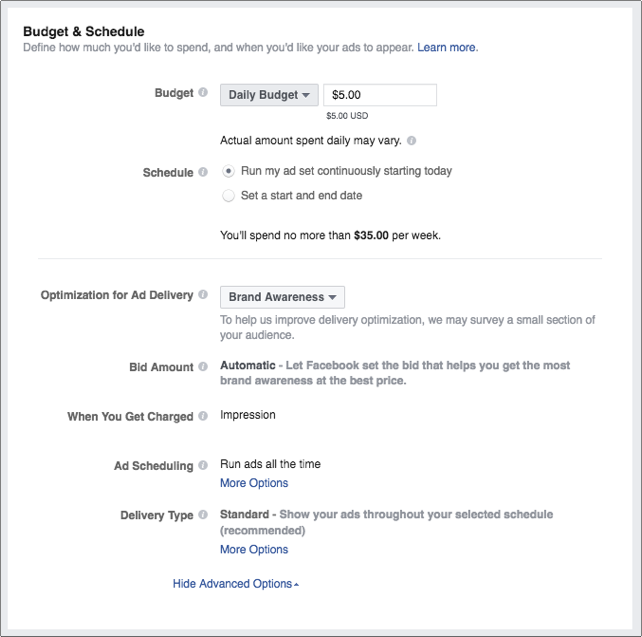
การตั้งค่างบประมาณ Facebook Ads ใน Facebook Ads Manager
ที่มา Facebook
Budget
- Daily Budget : งบประมาณต่อวัน
- Lifetime Budget : งบประมาณตลอดแคมเปญ
Schedule
- Run my advert set continuously starting today : เริ่มใช้งานโฆษณาอย่างต่อเนื่องตั้งแต่วันนี้
- Set a start and end date : กำหนดวันเริ่มโฆษณาและวันที่สิ้นสุด โดยกำหนดจากวันที่ เดือน ปี และเวลา
ขั้นตอนที่ 6 : กำหนดรูปแบบ Facebook Ads
ในขั้นตอนถัดมาคือการกำหนดรูปแบบของโฆษณา Facebook Ads ซึ่งมีทั้งหมดหลากหลายรูปแบบด้วยกันดังนี้
Carousel
โฆษณา Facebook Ads ในรูปแบบภาพสไลด์ที่สามารถเลื่อนดูได้ ไม่เกิน 10 รูป หรือ วิดีโอ โดยต้องมีจำนวนทั้งหมด 2 ภาพ หรือ 2 วิดีโอขึ้นไปในการใช้ Facebook Ads รูปแบบนี้
- ขนาด : 1080 x 1080 px
- สัดส่วน : 1:1
- สกุลไฟล์ : jpg หรือ png
- เพิ่มเติม : ต้องการ Landing Page
โดยการสร้างโฆษณา Facebook Ads แบบ Carousel สามารถใส่ข้อความและตั้งค่าต่าง ๆ ได้ดังนี้
การเพิ่มข้อความของ Carousel
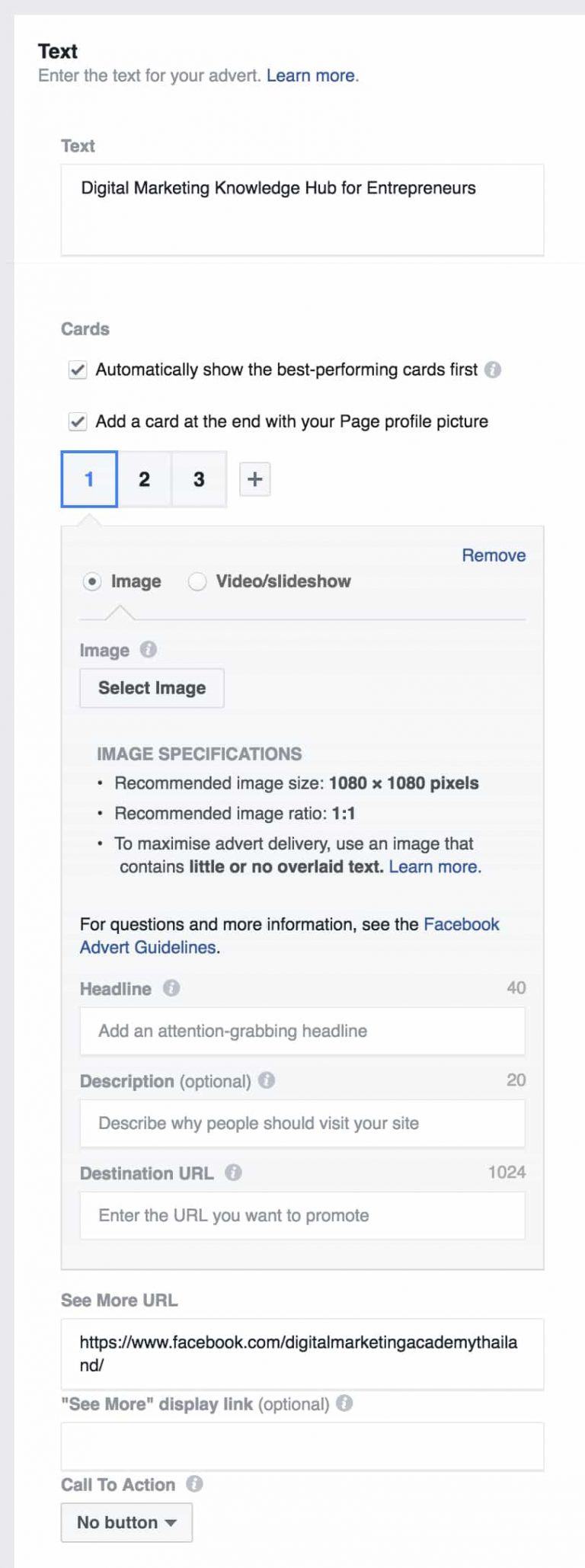 โดยการสร้างโฆษณา Facebook Ads แบบ Carousel สามารถใส่ข้อความและตั้งค่าต่าง ๆ ได้ดังนี้
โดยการสร้างโฆษณา Facebook Ads แบบ Carousel สามารถใส่ข้อความและตั้งค่าต่าง ๆ ได้ดังนี้
Text
- กำหนดข้อความที่ต้องให้แสดงบนโฆษณา
Cards
- แสดงภาพที่มีประสิทธิสูงสุดไว้ลำดับแรก
- เพิ่มรูปโปรไฟล์เพจในลำดับสุดท้าย
Headline
- ข้อความพาดหัวที่ดึงดูดความสนใจ
Description
- เขียนคำอธิบายถึงผู้ที่จะขเ้าชมเว็บไซต์
See More URL
- ลง URL เพิ่มเติม
“See More” display link
- กำหนดให้ดูลิ้งก์ที่แสดงเพิ่มเติม
Call To Action
- กำหนดปุ่มให้เลือกคลิ๊กเพื่อดำเนินการ
Image
โฆษณา Facebook Ads ประเภทรูปภาพ ซึ่งรูปภาพสำหรับ Facebook Ads ที่ Facebook แนะนำ มีสัดส่วน และ คุณสมบัติดังนี้
- สัดส่วน : 1.91 : 1 ถึง 4 : 5
- สกุลไฟล์ : jpg หรือ png
- คุณภาพความคมชัด : สูงสุดของรูปภาพนั้น ๆ
- สัดส่วนข้อความ : ยังคงแนะนำให้ไม่เกิน 20%
Video
โฆษณา Facebook Ads ที่มีลักษณะเป็นวิดีโอที่รองรับเกือบทุกสกุลไฟล์
- สัดส่วน : 9 : 16 ถึง 16 : 9
- สกุลไฟล์ : เกือบทุกสกุลไฟล์
- คุณภาพความคมชัด : สูงสุดของรูปภาพนั้น ๆ ที่ไม่ทำให้เกินข้อจำกัดเรื่องขนาด
- ความยาว : ต่ำสุด 1 วินาที สูงสุด 240 นาที
- ขนาด : ไม่เกิน 4 GB
- เพิ่มเติม : สามารถทำวิดีโอรูปแบบ 360 องศา
โดยโฆษณา Facebook Ads ประเภทรูปภาพและวิดีโอสามารถตั้งค่า และ ข้อความต่าง ๆ ได้ดังนี้
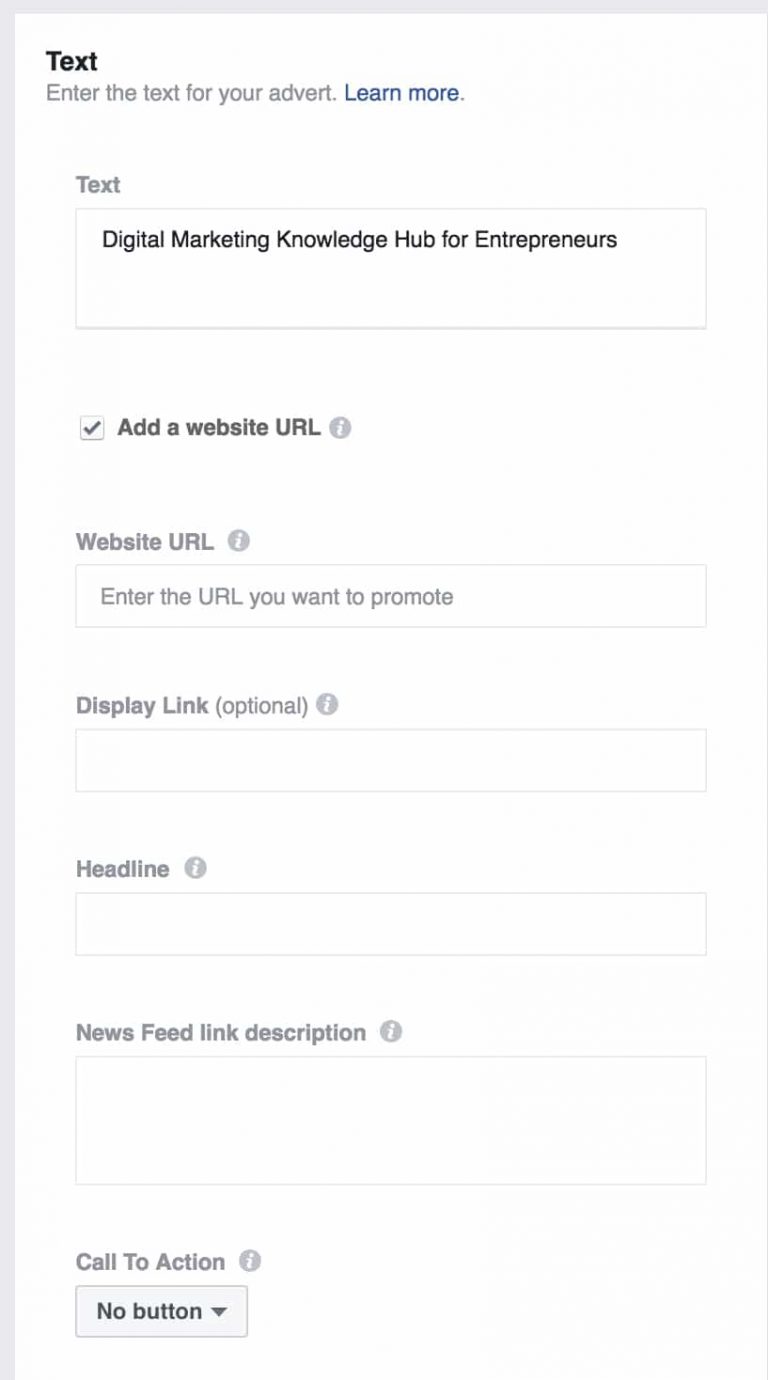
Text
- กำหนดข้อความที่ต้องให้แสดงบนโฆษณา
Website URL
- กำหนด URL เว็บไซต์ที่ต้องการโปรโมท
Display Link
- กำหนดการแสดงลิ้งก์
Headline
- ข้อความสำหรับพาดหัว
New Feed link description
- คำอธิบายลิ้งก์บนฟีดข่าว
Call To Action
- กำหนดปุ่มให้เลือกคลิ๊กเพื่อดำเนินการ
Collection
โฆษณา Facebook Ads ที่มีลักษณะเป็นแค็ตตาล็อกสินค้า เพื่อให้ง่ายต่อการเลือกซื้อ โดยภายในโฆษณา Facebook Ads ประเภทนี้สามารถมีได้ทั้งรูปภาพ และ วิดีโอ แล้วจึงตามด้วยรูปสินค้าของเราอีกที เมื่อมีการคลิกลงไปผู้ใช้จะเข้าไปยังฟีเจอร์ “Instant Experience” ทันที
เมื่อเราเลือกประเภทของโฆษณา Facebook Ads แล้วจะมีตัวเลือก และ ข้อความต่าง ๆ ให้เลือกและกรอกลงไปตามตัวอย่างด้านล่างนี้
ขั้นตอนที่ 7 :เชื่อมต่อกับเพจ และ อื่น ๆ
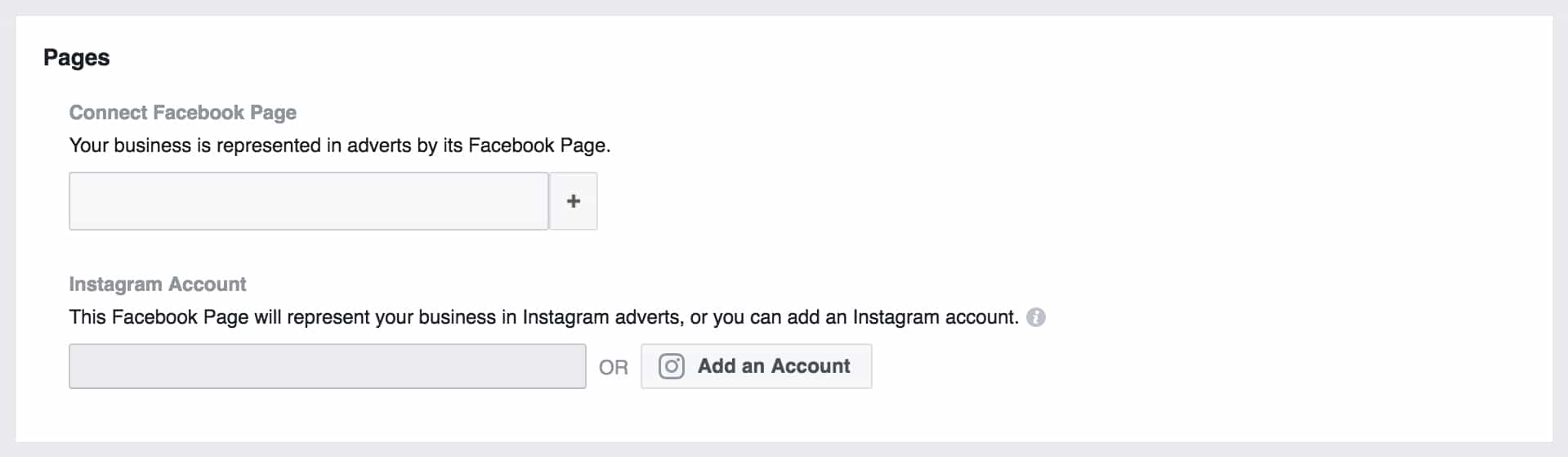
ตัวเลือกเชื่อมต่อช่องทางต่าง ๆ และในขั้นสุดท้ายเราจะต้องทำการเลือกช่องทางที่เราต้องการให้ Facebook Ads ที่สร้างไปแสดงผล ซึ่งมีตัวเลือกดังนี้
Connect Facebook Page
- เลือกเพจที่ต้องการแสดงโฆษณา
Instagram Account
- เพิ่มบัญชี Instagram ที่เชื่อมโยงกับเพจของคุณ
เมื่อสร้างเสร็จแล้วเรียบร้อย ให้เรากดไปที่ “Place your order” เพื่อทำการสั่งซื้อพื้นที่โฆษณา Facebook Ads ที่เราสร้างไป โดยหากเป็นครั้งแรกเราจะต้องใส่ข้อมูลการชำระค่าใช้จ่ายก่อน
และทั้งหมดนี้คือขั้นตอนในการสร้าง Facebook Ads ให้ได้เป้าหมายเชิงคุณภาพผ่านเครื่องมืออย่าง Facebook Ads Manager หากใครสนใจอยากได้ความรู้เกี่ยวกับการยิงโฆษณา หรือ การตลาดออนไลน์ สามารถติดตามและอ่ายบทความอื่น ๆ ของ STEPS Academy ได้เลยครับ